[TOC]
### 储存你的第一个事件
首先,让我们运行一个最基本的Logstash管道来确保你的Logstash运行正常。
一个Logstash管道有两个必须的组件,`input`和`output`,除此之外还有一个可选的组件`filter`。input插件将数据从源读入,filter插件按照你的定义处理数据,最后通过output插件写入到目的地。
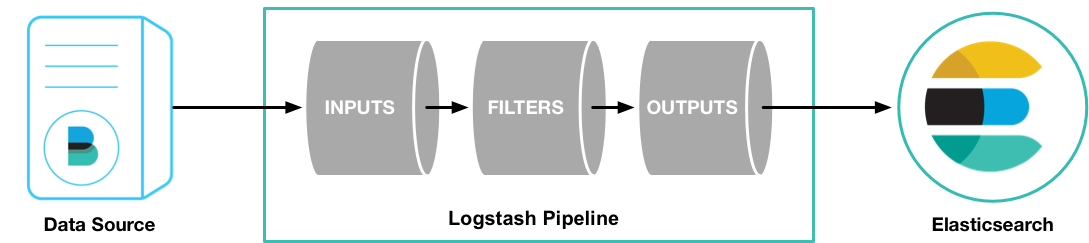
参照如下示例来运行最基本的Logstash管道来检查Logstash的安装:
```shell
cd logstash-6.4.3
bin/logstash -e 'input { stdin { } } output { stdout {} }'
```
> <font color=#DC143C size=4>NOTE</font>:`bin`目录的位置因平台而异,查看[Directory layout](http://www.elastic.co/guide/en/logstash/6.4/dir-layout.html)来找到你系统上的`bin/logstash`。(如果使用yum进行安装,通常尝试直接执行`logstash -e 'input { stdin { } } output { stdout {} }'`,如果使用二进制安装,则bin目录位于你解压的目录下。)
使用`-e`选项允许你在命令行快速配置而不必修改配置文件,这个示例将从`stdin`来读取你的输入,并将输出以结构化的方式输出至`stdout`。(就是从命令行读取,在终端上输出。)
Logstash启动之后你可以在屏幕上看到"Pipeline main started",输入`hello world`并回车:
```text
hello world
2013-11-21T01:22:14.405+0000 0.0.0.0 hello world
```
Logstash添加了时间标签和IP地址在输出的信息上。如果要退出在命令行运行的Logstash可以按CTRL+D组合键。
恭喜!你已经创建了一个最基本的Logstash管道,接下来,我们学习如何创建更实用的管道。
- Emmm
- Logstash简介
- 开始使用Logstash
- 安装Logstash
- 储存你的第一个事件
- 通过Logstash解析日志
- 多个输入和输出插件的混合使用
- Logstash是如何工作的
- 执行模型Execution Model
- 设置并运行Logstash
- Logstash目录布局
- Logstash配置文件
- logstash.yml
- Secrets keystore for secure settings
- 从命令行运行Logstash
- 以服务的方式运行Logstash
- 在Docker中运行Logstash
- 配置容器版Logstash
- Logging
- 关闭Logstash
- 安装X-Pack
- 设置X-Pack
- 升级Logstash
- 使用包管理升级
- 直接下载进行升级
- 升级至6.0
- Upgrading with the Persistent Queue Enabled
- 配置Logstash
- 管道配置文件的结构
- 访问配置中的事件数据和字段
- 在配置中使用环境变量
- Logstash配置示例
- 多管道
- 管道间通信(beta)
- 重载配置文件
- 管理多行事件
- Glob Pattern Support
- Converting Ingest Node Pipelines
- Logstash间通信
- 配置集中式管道管理
- X-Pack Monitoring
- X-Pack Security
- X-Pack Settings
- Field References Deep Dive(深入字段引用)
- 管理Logstash
- 集中式管道管理
- 使用Logstash模块
- 使用Elastic Cloud
- Logstash ArcSight模块
